Khi thực hiện việc tính toán số liệu trên Excel, chúng ta sẽ phải làm việc với nhiều kiểu số khác nhau. Và trong bảng dữ liệu, bạn có nhu cầu phân biệt những ô số âm với những loại số khác, dễ dàng thực hiện các thao tác hơn thì có thể định dạng đóng ngoặc, hoặc thậm chí bôi đỏ nếu là số âm. Trong bài viết dưới đây, Quản trị mạng sẽ hướng dẫn bạn cách đóng ngoặc và bôi đen số âm trong Excel.
Bước 1:
Trước hết, chúng ta sẽ kẻ bảng số liệu và nhập số vào bảng với những ô số âm. Tiếp đến, bôi đen cột hoặc vùng cần định dạng số âm có đóng ngoặc hoặc bôi đỏ. Tiếp đến click chuột phải vào vùng bôi đen và chọn Format Cells...
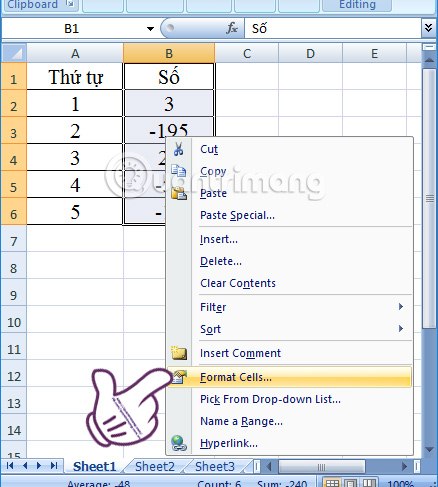
Bước 2:
Xuất hiện giao diện cửa sổ Format Cells. Chọn tới tab Number. Tại đây, phần Category chúng ta sẽ chọn mục Custom. Nhìn sang bên phải mục Type, bạn sẽ tìm đến định dạng #,##0_);(#,##0), rồi nhấn OK để sử dụng.

Bước 3:
Ngay sau đó, toàn bộ số âm có trong bảng dữ liệu đều sẽ được đóng ngoặc và mất đi dấu - đằng trước như hình dưới đây.
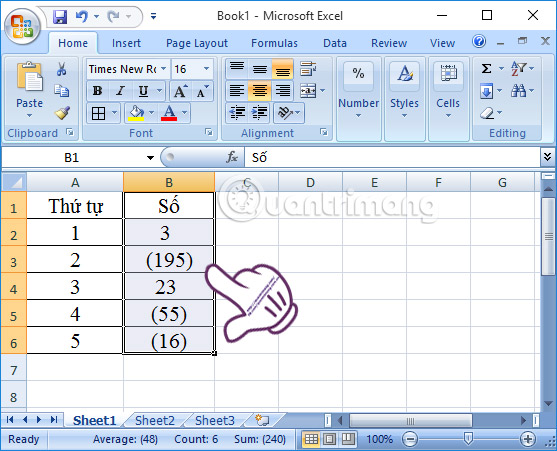
Bước 4:
Tiếp đến nếu muốn bôi đỏ các số âm trong bảng dữ liệu mà vẫn giữ dấu - đằng trước, chúng ta cũng bôi đen vùng muốn định dạng rồi click chuột phải và chọn Format Cells....
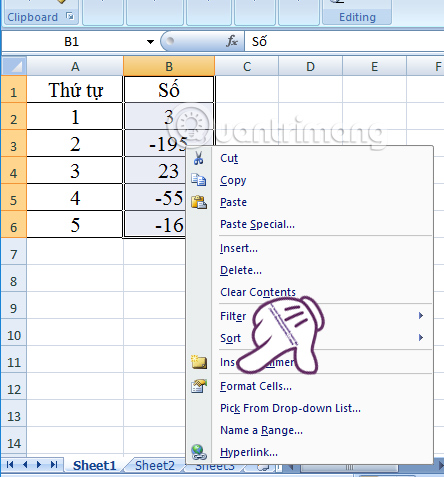
Bước 5:
Cũng tại tab Number mục Custom, chúng ta sẽ tìm tới định dạng #,##0_);[Red](-#,##0) trong mục Type. Nhấn OK để thực hiện.
Lưu ý, nếu trong phần Type của bản Excel đang dùng không có định dạng trên, chúng ta có thể copy và paste định dạng đó vào mục Type rồi nhấn OK để áp dụng là được.
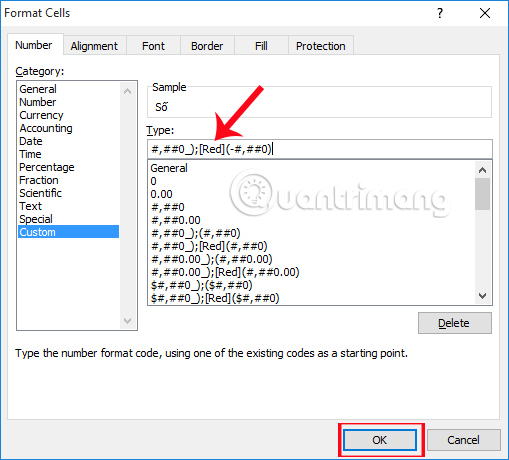
Ngay sau đó, số âm trong bảng số liệu đã được chuyển sang định dạng đóng ngoặc và bôi đỏ như hình dưới.
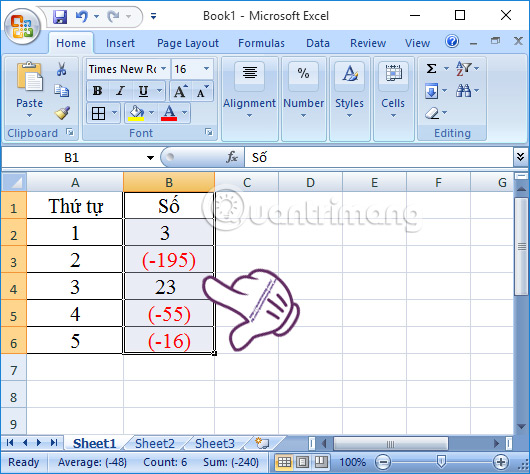
Trên đây là 2 cách định dạng số âm trong bảng dữ liệu trên Excel. Với cách làm này, bạn có thể dễ dàng nhận biết những số âm trong bảng số liệu hơn, giúp cho thao tác xử lý số liệu thực hiện dễ dàng hơn.
Tham khảo thêm các bài sau đây:
Chúc các bạn thực hiện thành công!
Nguồn tin: quantrimang.com
Ý kiến bạn đọc
Những tin mới hơn
Những tin cũ hơn